Bagaimana cara menyembunyikan rumus di excel?
Terkadang Anda mengirim file Excel ke orang lain dan mereka mengubah rumusnya. Atau, terkadang Anda tidak ingin menunjukkan rumusnya kepada orang lain.
Menyembunyikan rumus adalah cara mudah untuk melakukan ini sehingga orang lain tidak dapat melihat rumus apa yang Anda gunakan dan cara penghitungannya.
Sekarang pertanyaannya adalah bagaimana cara menyembunyikan rumus di sel di Excel.
Namun sebelum kita melakukannya, mari kita perjelas poin ini bahwa ada dua cara untuk melihat rumus dari sel, pertama, dengan mengedit sel, dan kedua, dari bilah rumus.
Adakah cara yang bisa Anda gunakan untuk mencegah kedua hal tersebut? Ya, itu ada di sana. Di Excel ada cara sederhana untuk ini, dan hari ini saya ingin berbagi trik sederhana ini dengan Anda.
Langkah 1: Penghapusan Lembar Kerja Perlindungan
Pada titik ini, ketika Anda mengklik sel, seluruh rumus ditampilkan di bilah rumus.
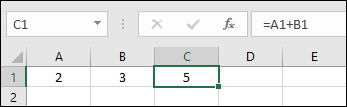
- Pertama-tama, Anda perlu memastikan bahwa spreadsheet Anda tidak terlindungi.
- Untuk melakukan ini, buka tab ulasan dan lindungi grup.
- Jika Anda menemukan tombol “Buka Proteksi Spreadsheet” di sana, itu berarti spreadsheet Anda terlindungi dan Anda perlu membuka proteksinya.
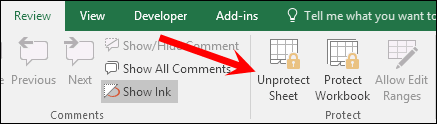
- Klik tombol ini untuk membuka proteksinya.
Jika Anda memiliki tombol “Proteksi Lembar”, berarti lembar kerja Anda tidak terlindungi. Dalam hal ini, lewati langkah di atas dan mulai dari sini.
Langkah 2: Aktifkan opsi Sembunyikan Rumus
- Sekarang pilih sel atau rentang sel, atau pilih semua sel yang tidak bersebelahan tempat Anda ingin menyembunyikan rumusnya.
- Setelah itu, klik kanan dan pilih opsi format sel.
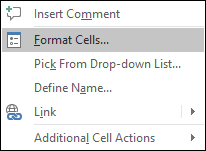
- Dari opsi Format Sel, navigasikan ke tab Perlindungan.
- Di tab proteksi Anda memiliki dua kotak centang untuk dicentang, yang pertama terkunci dan yang kedua disembunyikan.
- Tandai keduanya dan klik OK.
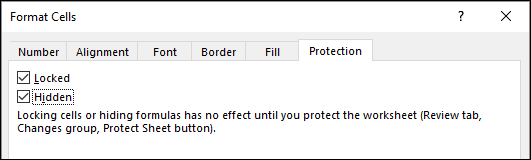
Opsi yang Anda centang ini menyelesaikan kedua masalah yang telah kita bahas di atas.
Opsi terkunci membatasi pengeditan sel dan opsi tersembunyi menyembunyikan rumus dari bilah rumus. Sekarang langkah terakhir adalah memproteksi lembar kerja.
Langkah 3: Lindungi spreadsheet
- Klik kanan tab lembar kerja, lalu klik “Proteksi Lembar.”
- Di sini Anda perlu memasukkan kata sandi. Untuk memasukkan kata sandi (dua kali).
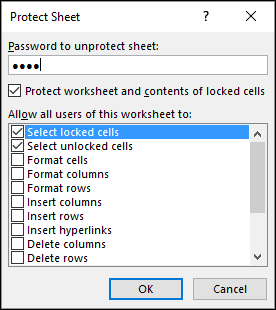
- Dan pada akhirnya klik OK.
Sekarang semua sel yang Anda pilih memiliki rumus tersembunyi di bilah rumus.
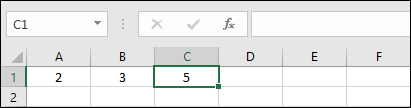
Jika Anda mengirimkan file ini kepada siapa pun, mereka tidak akan bisa melihat rumus atau mengeditnya kecuali lembar kerja ini tidak diproteksi.
Bagaimana cara menemukan rumus tersembunyi?
Setelah Anda memproteksi file menggunakan langkah-langkah di atas, bahkan Anda tidak dapat melihat rumusnya sampai Anda memproteksi lembar kerja. Namun jika Anda hanya ingin menemukannya dari spreadsheet terlindungi di mana mereka berada, Anda dapat menggunakan opsi “Buka Spesial”.
- Buka tab Beranda -> Edit -> Temukan & Pilih -> Buka Spesial.
- Pilih opsi “Rumus” dan empat sub-opsi (Angka, Teks, Logika, Kesalahan) dan klik OK.
- Setelah Anda mengklik OK, Excel akan memilih semua sel di lembar kerja tempat Anda memiliki rumus.
Menyembunyikan rumus tanpa memproteksi lembar kerja: Saya yakin Anda memikirkan ide ini, bagaimana cara menyembunyikan rumus tanpa memproteksi lembar kerja? Saya khawatir tidak ada metode lain untuk ini. Anda harus pergi ke sini. Satu-satunya hal yang mungkin saya ketahui adalah membuat kode makro yang berjalan saat buku kerja terbuka dan menyembunyikan bilah rumus . Namun, sekali lagi, ini bukanlah solusi permanen.
Kesimpulan
Opsi ini tidak hanya membantu Anda menyembunyikan rumus, tetapi juga jika Anda memiliki perhitungan penting yang ingin Anda sembunyikan dari orang lain.
Sampai seseorang mengetahui kata sandinya, rumusnya tersembunyi dan aman. Saya harap tip ini membantu Anda mengelola spreadsheet Anda.
Pernahkah Anda mencoba menyembunyikan rumus sebelumnya? Silakan bagikan pemikiran Anda dengan saya di bagian komentar, saya ingin mendengar pendapat Anda. Dan pastikan untuk membagikan tip ini kepada teman-teman Anda.